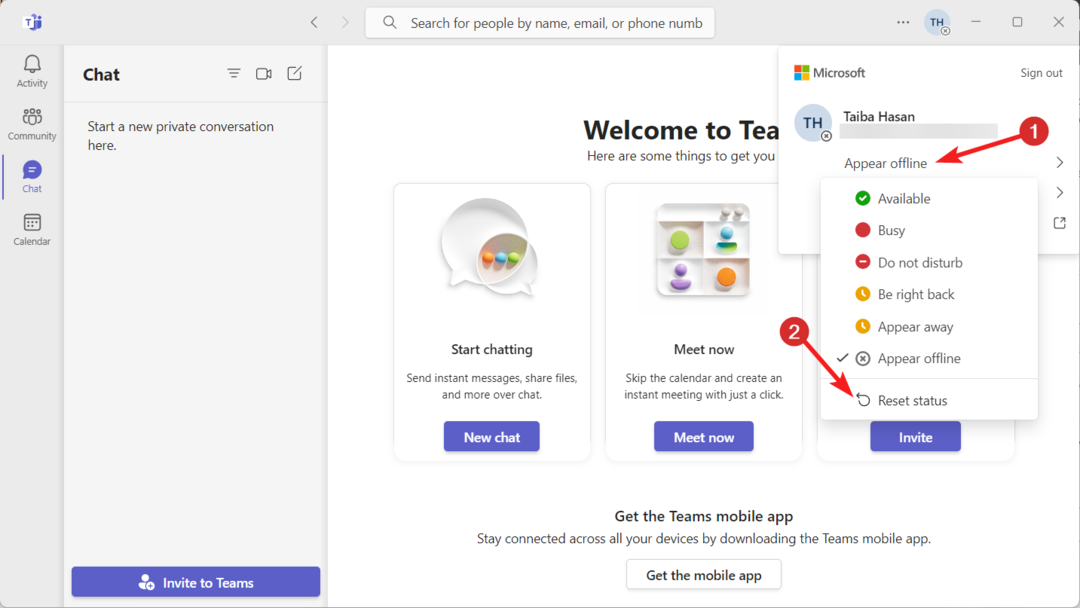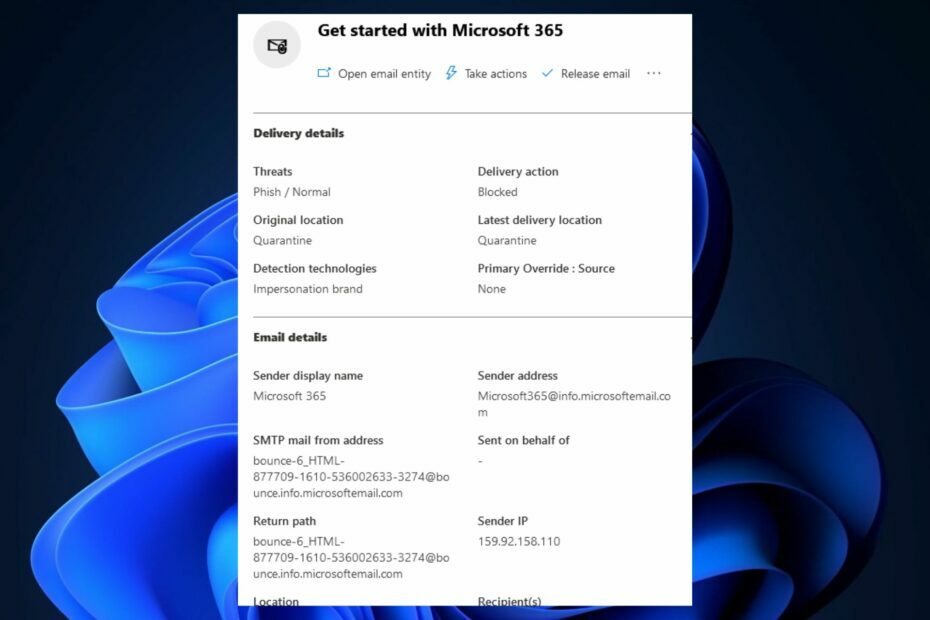- Microsoft Teams est un outil qui connecte quotidiennement des millions d'utilisateurs
- Être capable de Collaborez rapidement avec vos coéquipiers est cruciale dans l'environnement commercial en évolution rapide d'aujourd'hui. Utilisez simplement votre liste de contacts et connectez-vous à la bonne personne
- Si Microsoft Teams ne trouve pas vos contacts, ce problème peut affecter votre productivité car vous ne pouvez pas contacter la personne dont vous avez besoin. Utilisez ce guide pour résoudre le problème et autres erreurs
- Visite notre hub Microsoft Teams pour des guides supplémentaires, ainsi que des conseils et astuces pour devenir un utilisateur expert de Teams
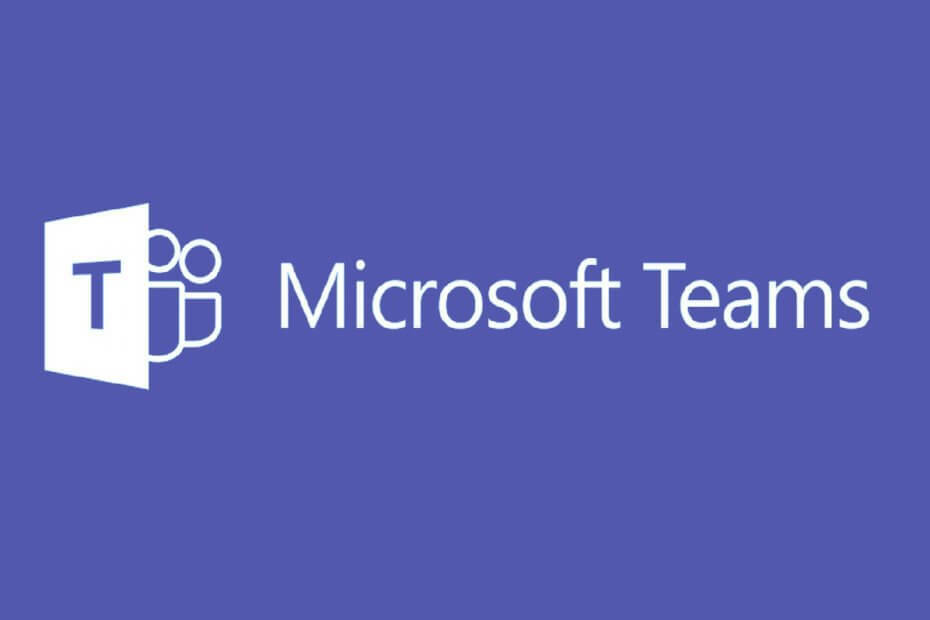
Ce logiciel maintiendra vos pilotes opérationnels, vous protégeant ainsi des erreurs informatiques courantes et des pannes matérielles. Vérifiez tous vos pilotes maintenant en 3 étapes faciles :
- Télécharger DriverFix (fichier de téléchargement vérifié).
- Cliquez sur Lancer l'analyse pour trouver tous les pilotes problématiques.
- Cliquez sur Mettre à jour les pilotes pour obtenir de nouvelles versions et éviter les dysfonctionnements du système.
- DriverFix a été téléchargé par 0 lecteurs ce mois-ci.
Si vous travaillez dans un environnement de groupe et devez rester constamment en contact avec les autres, vous aurez besoin du bon outil pour le travail. Une excellente solution pour rester en contact avec un groupe de travail est Équipes Microsoft.
Cette plate-forme unifiée prend en charge toutes les fonctionnalités dont vous pourriez avoir besoin, du chat instantané aux transferts de fichiers et à l'hébergement vidéo.
Malheureusement, il est toujours en proie à quelques bugs et problèmes. Par exemple, de nombreux utilisateurs se sont plaints de la forums officiels que Microsoft Teams est incapable de synchroniser tous ses contacts depuis d'autres plateformes, notamment Outlook.
Lorsque j'ajoute un contact sous Mes contacts dans Outlook, dans le passé, Skype Entreprise cherchait dans cette liste Appel Skype, intégration de courrier électronique, etc. Depuis que Teams a remplacé SFB, je ne vois aucun nouveau contact que j'ai ajouté dans Outlook, dans Équipes.
Il s'agit d'un problème bien connu qui concerne Microsoft Teams depuis un certain temps. Malheureusement, il n'y a pas de solution directe à ce problème.
Cependant, une solution de contournement existe, et même si cela peut prendre un peu plus de temps, cela vous évitera quelques maux de tête à long terme, surtout si vous possédez des centaines de contacts.
Comment puis-je trouver tous mes contacts sur Microsoft Teams ?
1. Utiliser un service tiers
Il existe plusieurs services en ligne qui offrent la possibilité de connecter des outils de collaboration entre eux.
Zapier est l'un de ces services qui vous permet de le faire en quelques minutes et sans une seule ligne de code, vous permettant de vous connecter Microsoft Outlook et les équipes Microsoft, avec jusqu'à 20 intégrations possibles.
Outre Outlook et Microsoft Teams, c'est également l'une des nombreuses façons de connecter également d'autres services, tels que :
- Slack et Outlook
- Slack et les équipes Microsoft
- Slack à Twitter et plus
2. Importer des contacts dans Skype Entreprise, puis dans Teams
Il semblerait que Microsoft Teams ait un problème avec l'importation de contacts à partir d'Outlook. Cependant, il ne semble pas avoir ce problème avec les contacts de Skype Entreprise.
Ainsi, une solution de contournement serait d'importer d'abord tous vos contacts d'Outlook vers Skype, puis de les importer de Skype vers Microsoft Teams.
Malheureusement, l'importation de contacts vers Skype à partir d'Outlook peut être intimidante, mais au moins c'est possible, contrairement à l'importation directe d'Outlook vers Microsoft Teams.
Pensées de clôture
Le problème de l'importation de contacts d'autres services vers Microsoft Teams existe déjà depuis un certain temps. Malheureusement, Microsoft ne semble donner aucun signe que ce problème sera résolu de si tôt.
Jusque-là, votre seul choix est d'utiliser des services tiers pour connecter les deux applications ou d'importer d'abord vos contacts dans des services compatibles avec Teams.
Avez-vous trouvé cet article utile? Faites-nous savoir dans la section commentaire ci-dessous.
Questions fréquemment posées
L'ajout d'un contact à votre groupe Microsoft Team est très simple. Aller vers Discuter, sélectionnez Contacts et alors Plus d'options. L'option Ajouter un contact à ce groupe est maintenant visible. Maintenant, tapez simplement le nom du contact que vous souhaitez ajouter et appuyez sur le bouton Ajouter.
Pour afficher vos contacts Microsoft Teams, accédez au Appels bouton puis sélectionnez Contacts. La liste de tous vos contacts s'affichera par ordre alphabétique. Vous pouvez ensuite utiliser la barre de recherche pour trouver des contacts externes.
Les contacts Microsoft Teams sont stockés dans un magasin de données cloud basé sur Exchange. Lors de l'utilisation de Microsoft Teams pour les appels VOIP, les informations relatives aux contacts sont extraites de la boîte aux lettres Exchange de l'utilisateur démarrant l'appel.